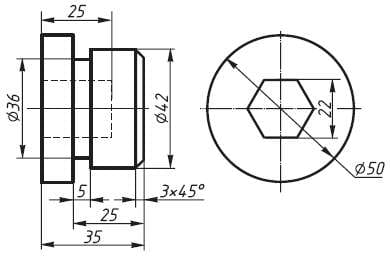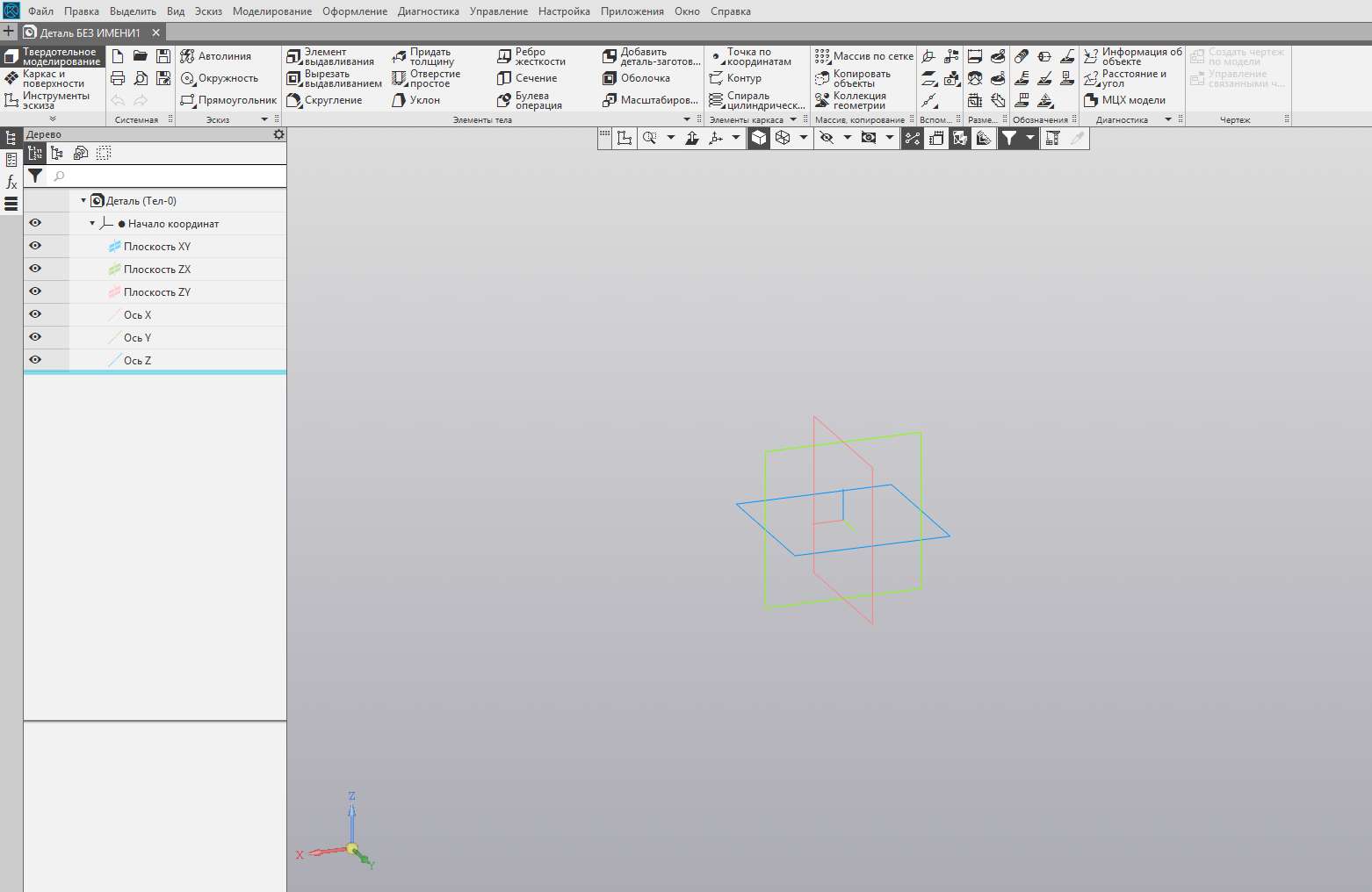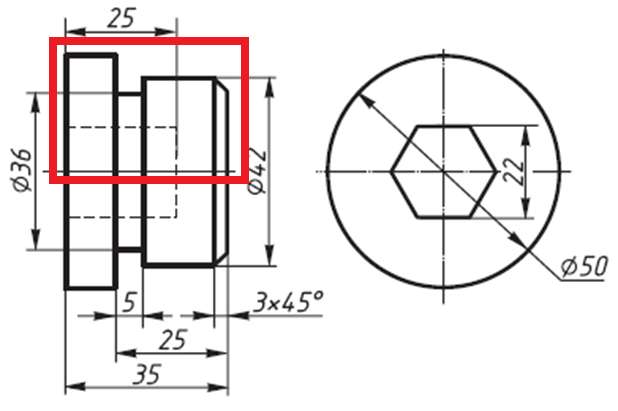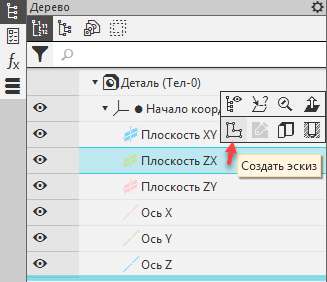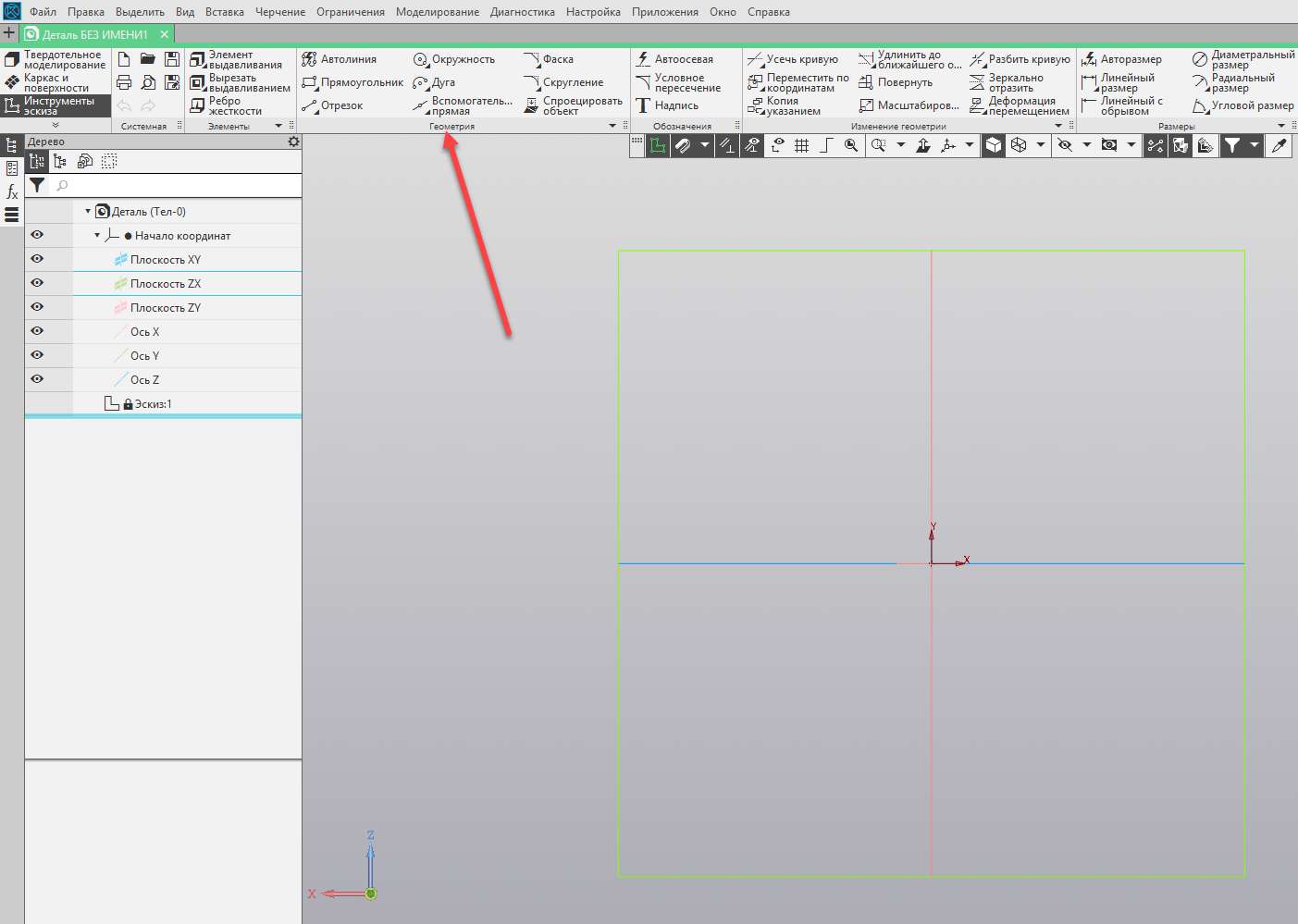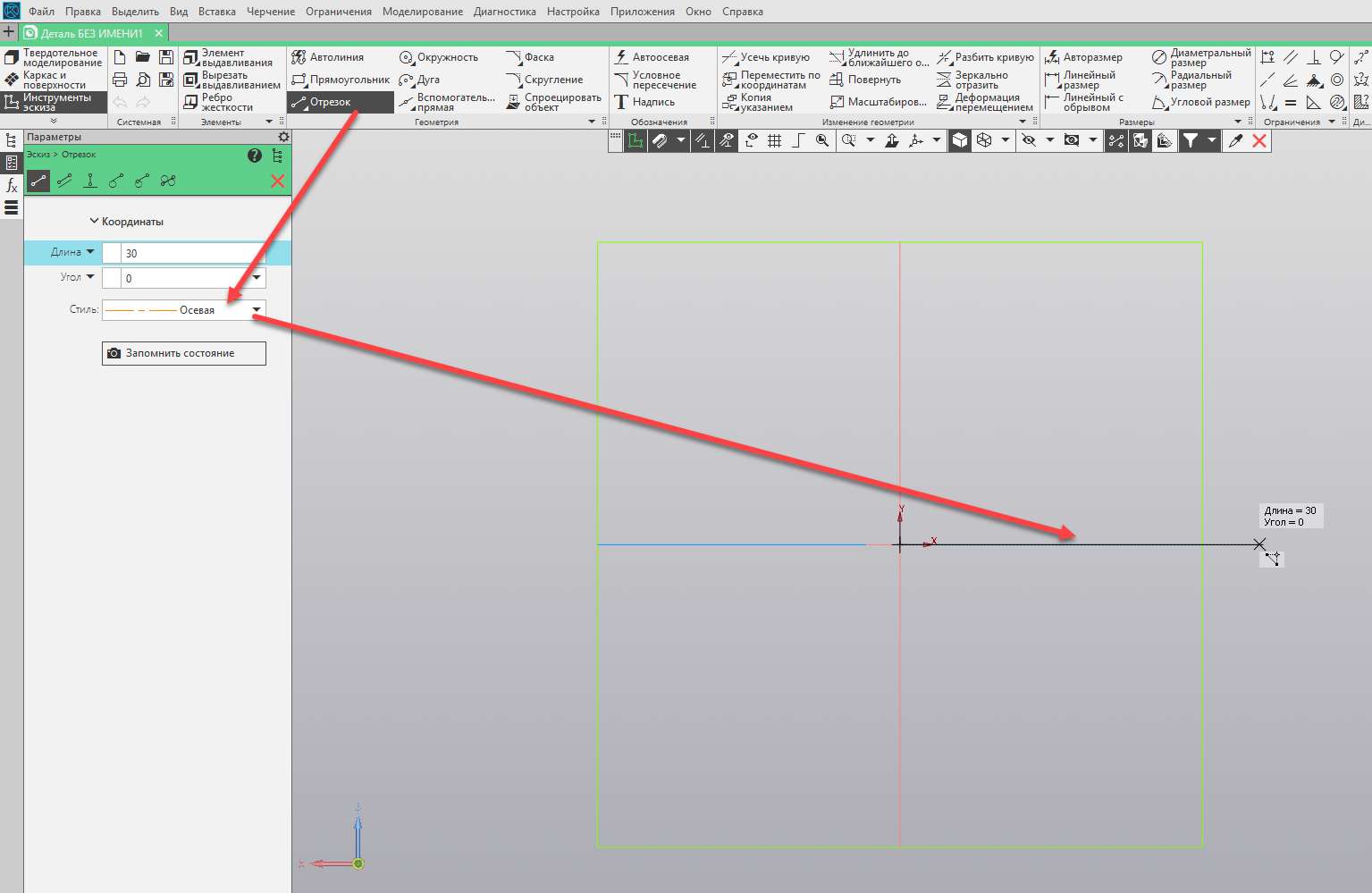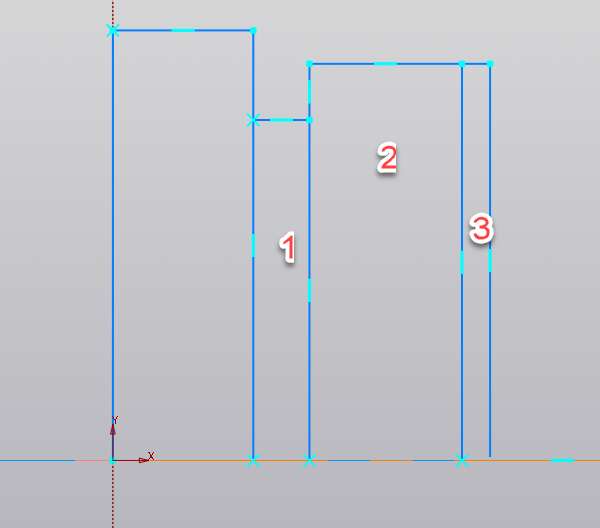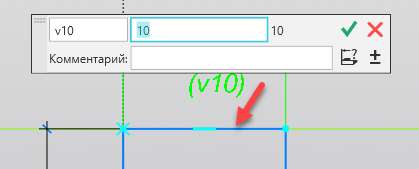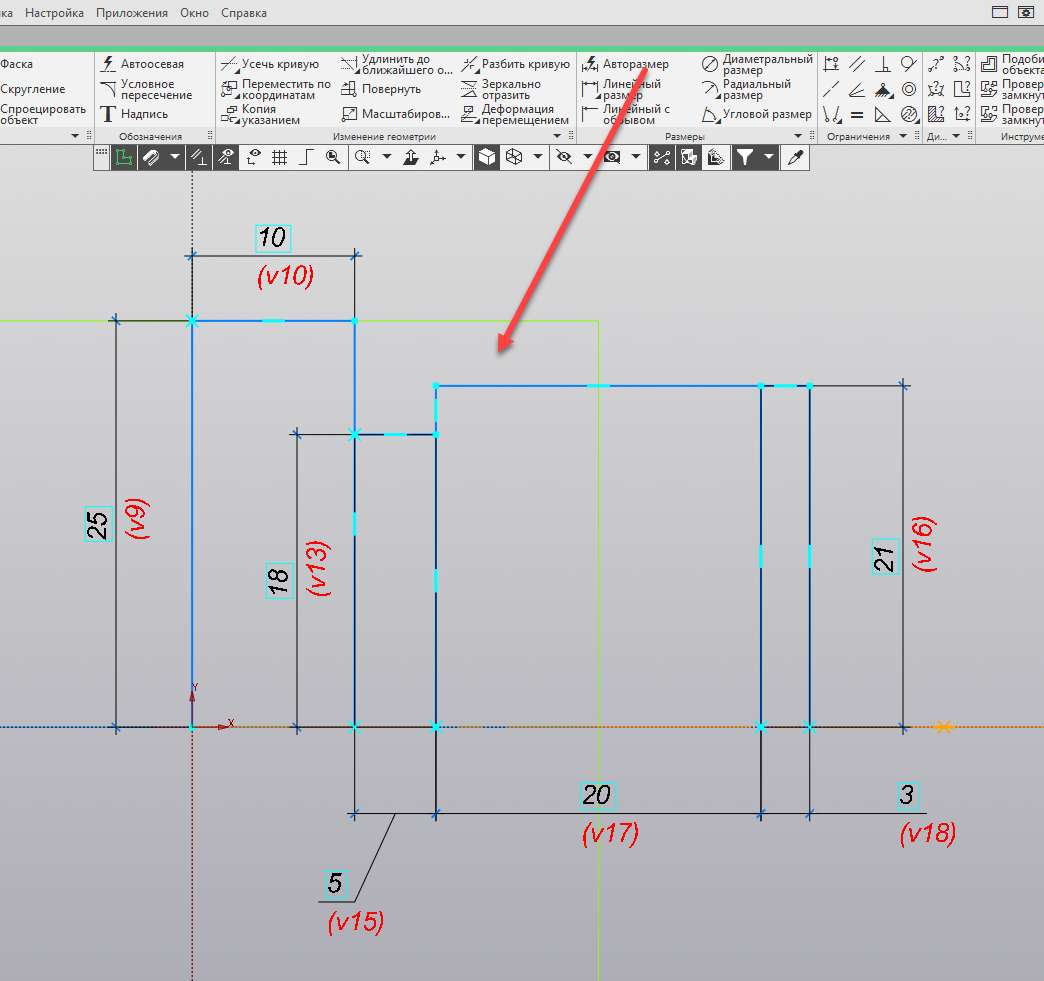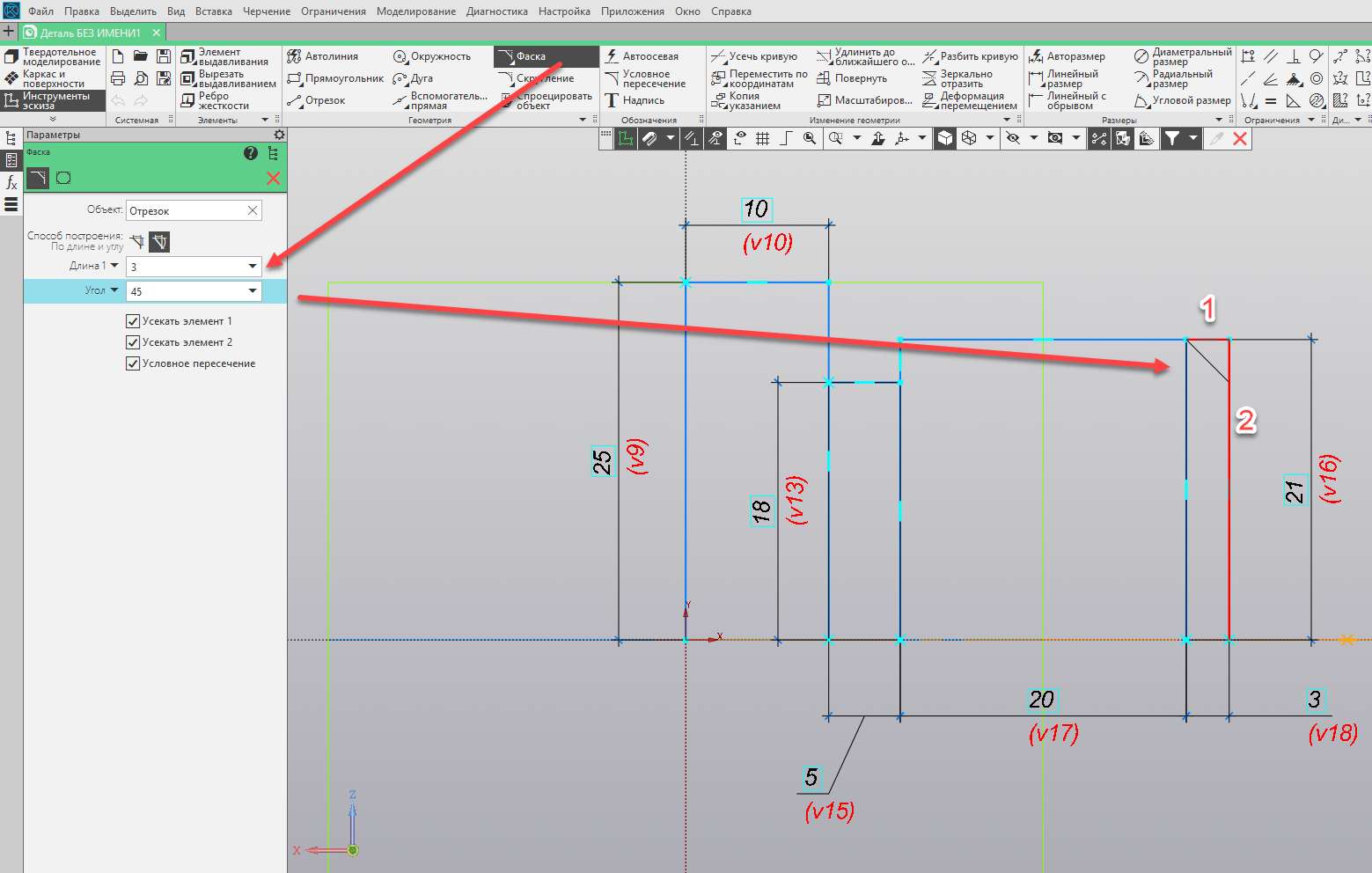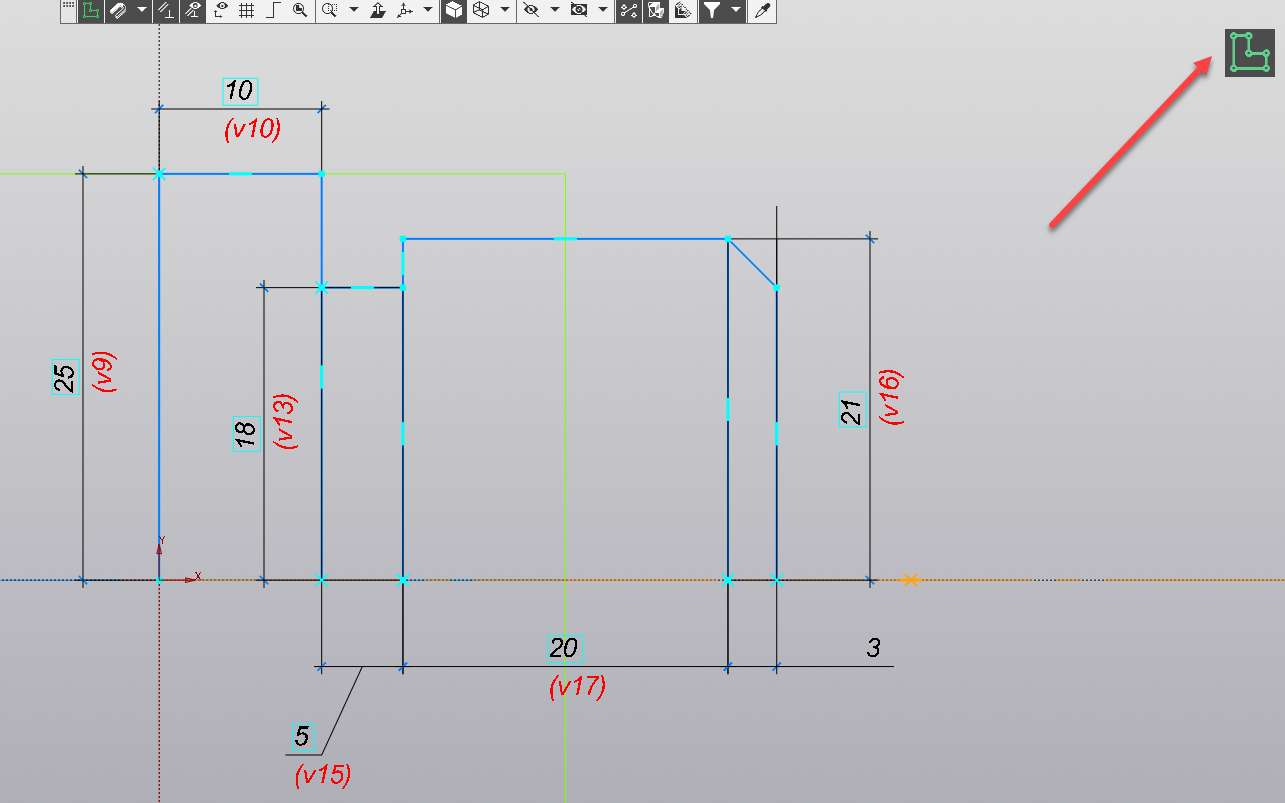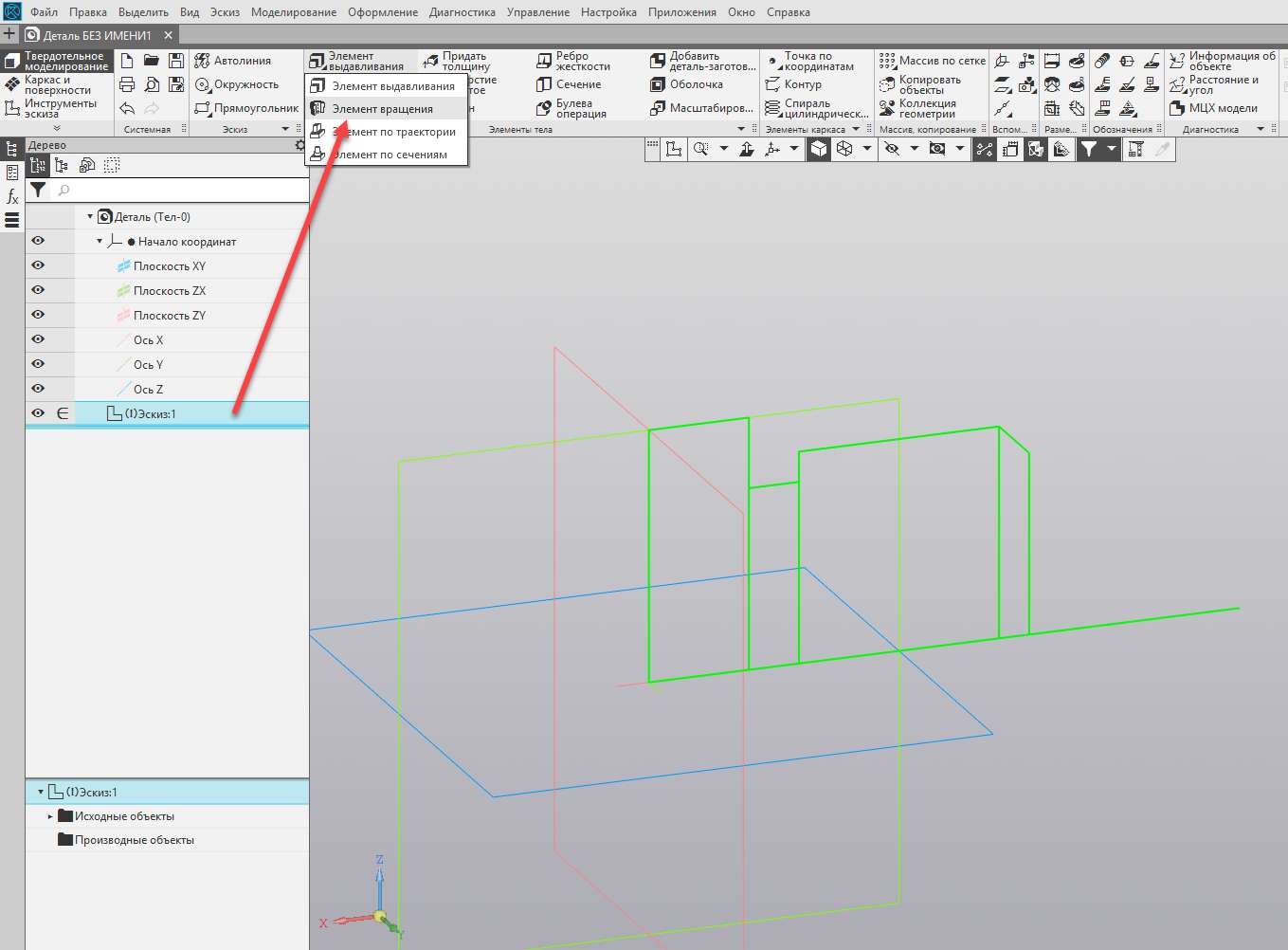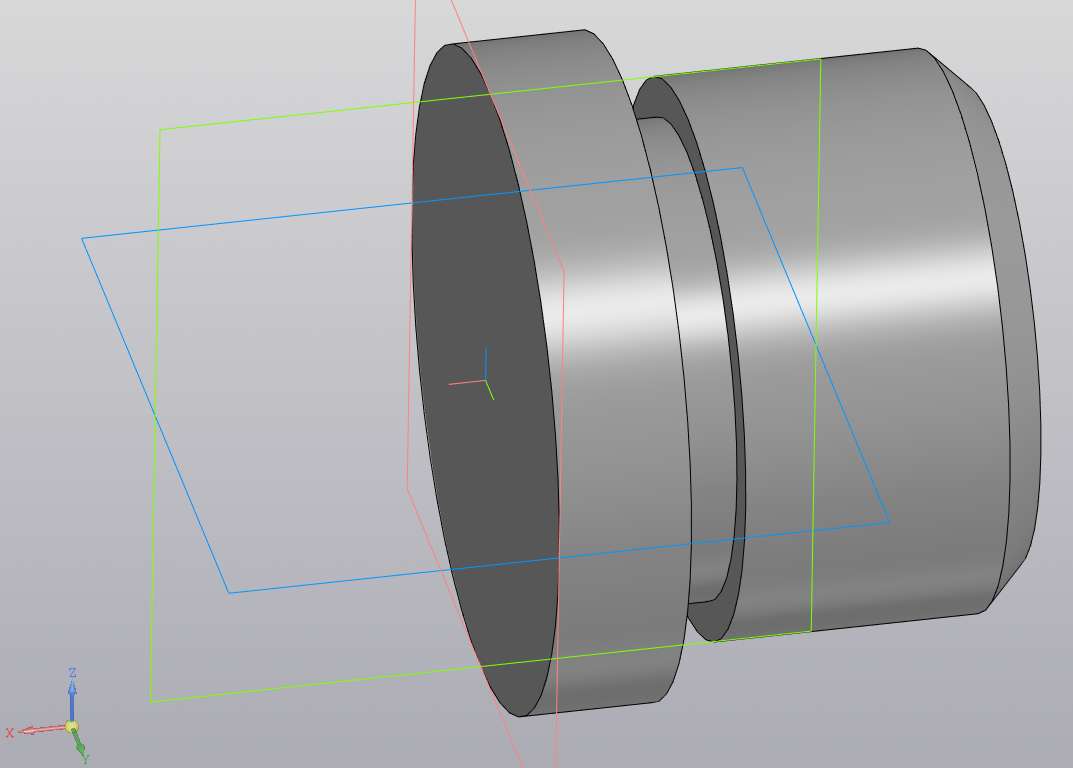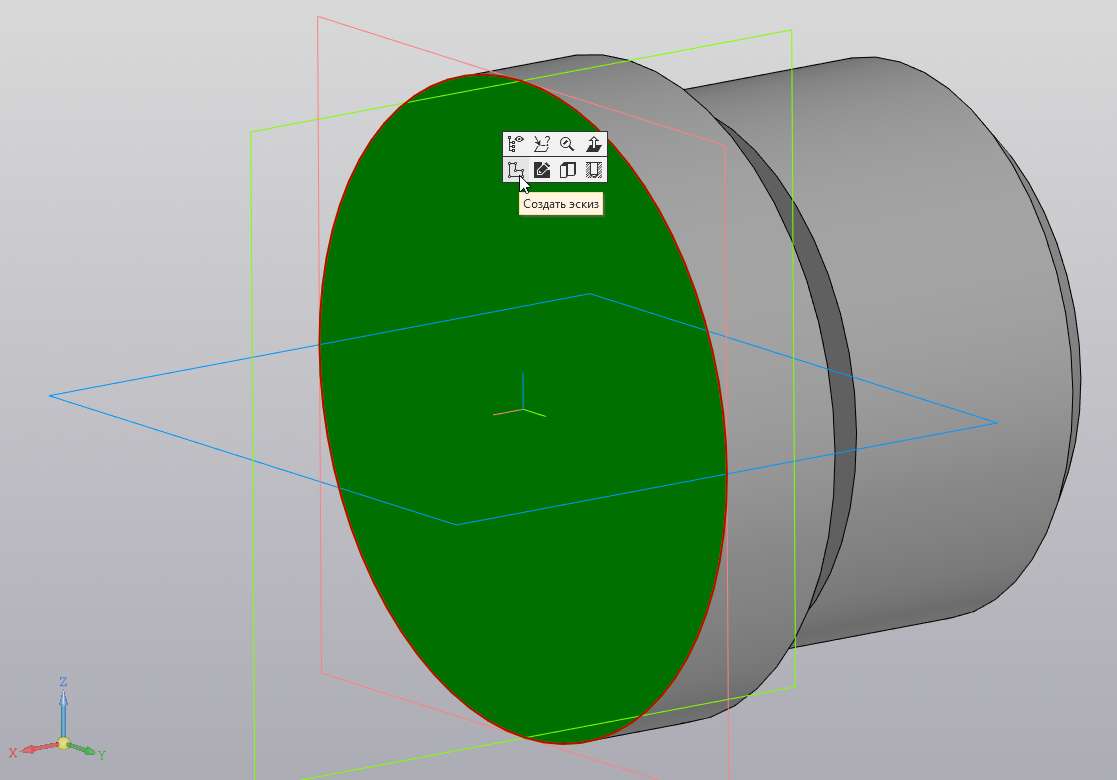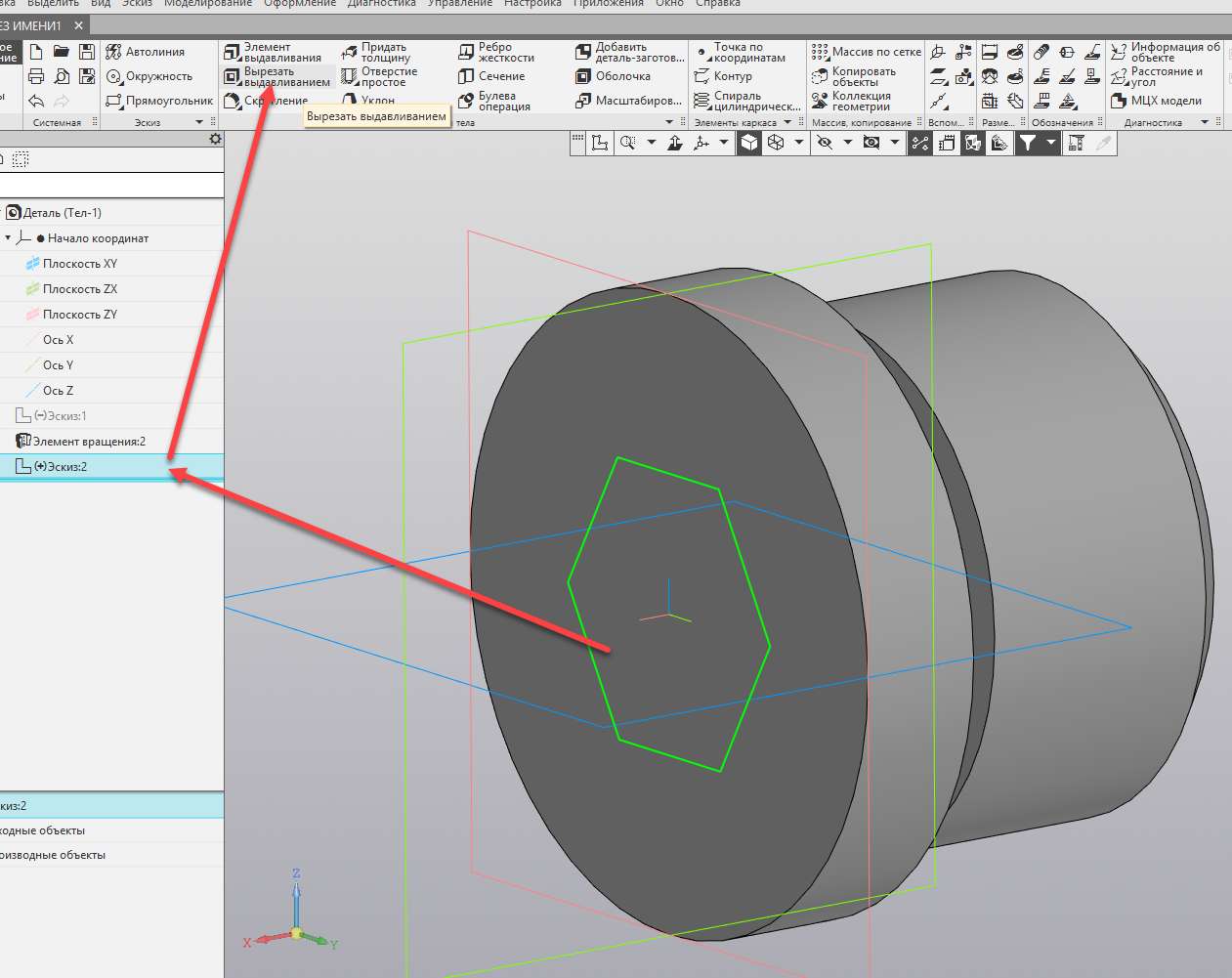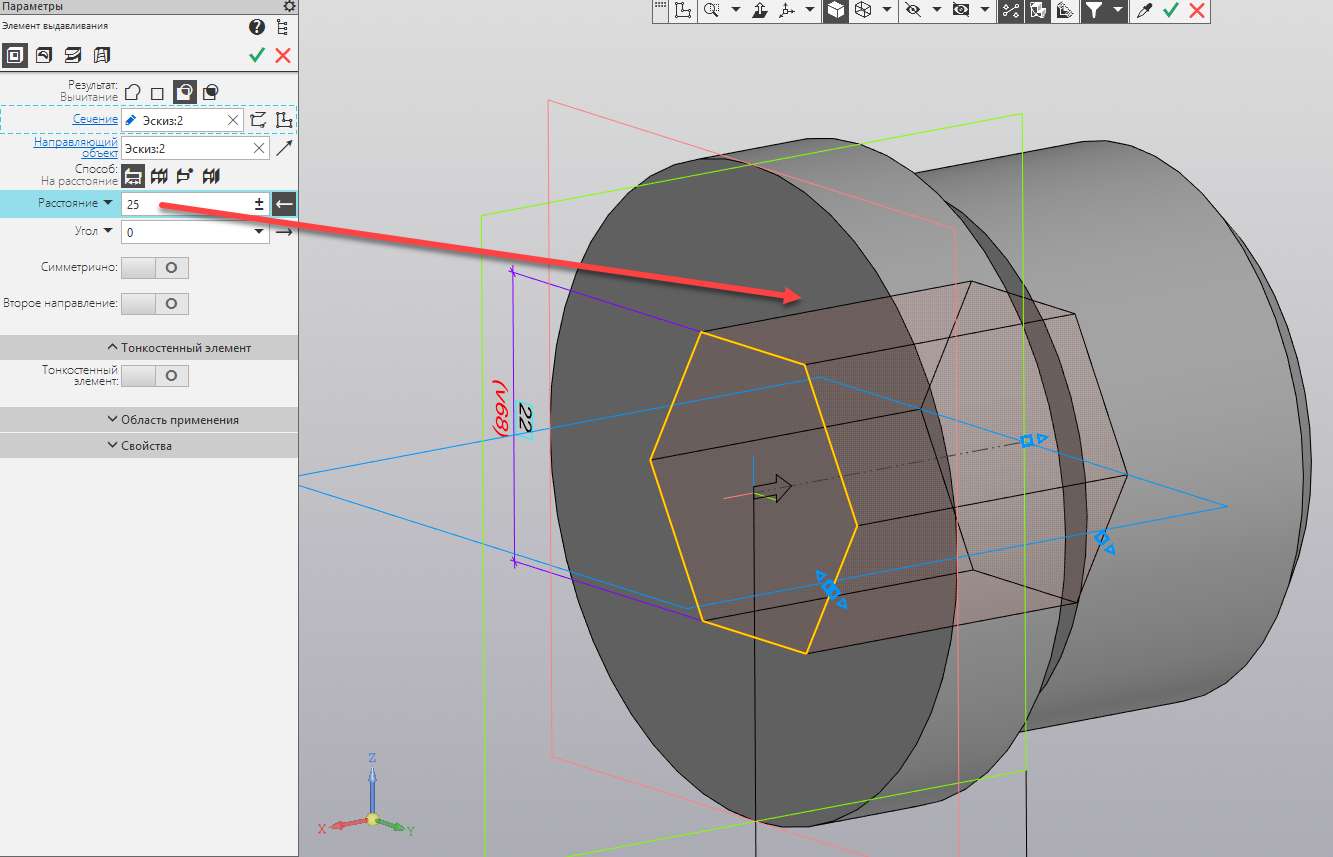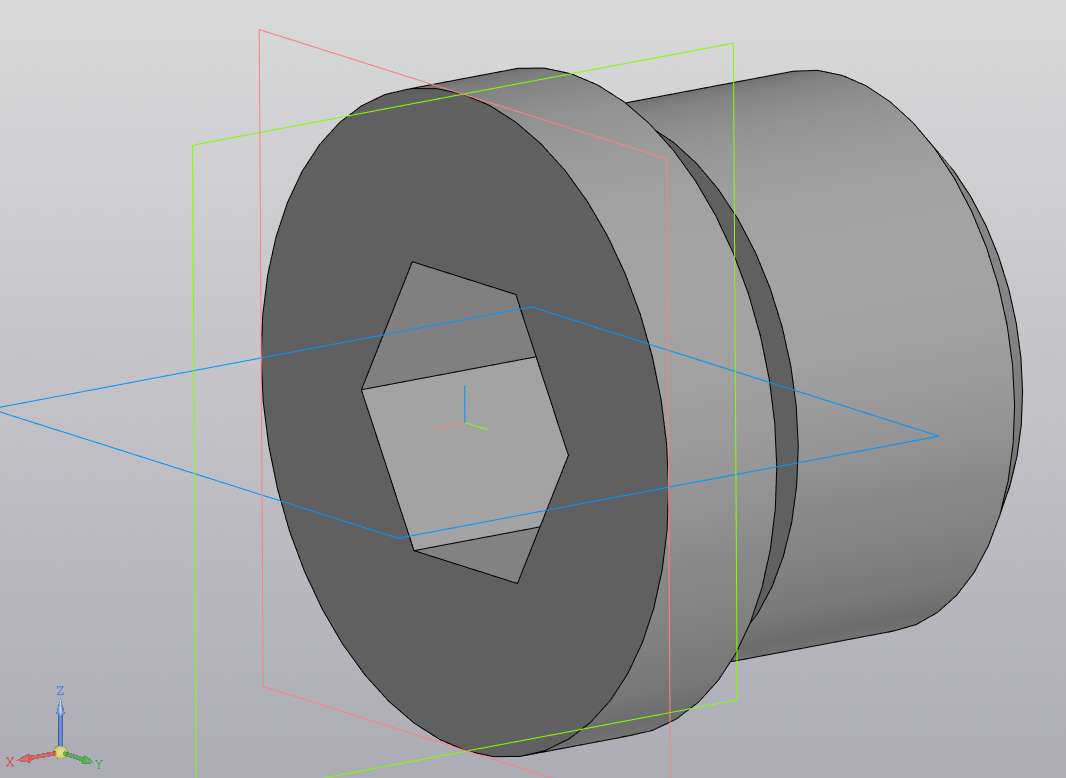Рассмотрим из чего начинается азбука моделирования в КОМПАС 3D на примере детали, изображенной на рисунке.
Запустим программу КОМПАС-3Д и создадим новый документ – Деталь.
Итак, мы находимся в режиме моделирования.
Построение этой детали будет осуществляться в два этапа:
- Твердотельное выдавливание детали путем вращения
- Вырез шестигранного внутреннего отверстия
Начнем с первого этапа. Поскольку данная модель является деталью вращения, нам будет достаточно начертить половину контура эскиза, то есть только ее симметричную часть.
Построим эскиз. В дереве построения, нажимаем правой клавишей мышки на Плоскость ZX и выбираем Создать эскиз.
Мы перешли в режим создания эскиза. Это значит что мы можем начинать использовать все инструменты во вкладке Геометрия и чертить эскиз.
Воспользуемся инструментом Отрезок, выберем стиль линии Освевая и проведем горизонтальную линию от центра координат (размеры произвольные).
С помощью этого же инструмента, чертим 3 линии, но со стилем Основная.
Таким же образом, строим остальные части эскиза в виде прямоугольников.
Во вкладке Размеры, выбираем инструмент Авторазмер или Линейный размер. Далее кликаем на линию и указываем размер.
Зададим фаску. Во вкладке Геометрия выбираем инструмент Фаска, указываем размер и угол фаски и кликаем на две смежные линии. Нажимаем ОК.
Что ж, эскиз готов, можем смело из него выходить. Нажимаем в правой части экрана на кнопку Выход из эскиза.
Далее, как говорится, дело техники. Выделяем эскиз и нажимаем Элемент выдавливания>Элемент вращения.
Эскиз и Ось должны автоматически определится. Нажимаем ОК.
Деталь почти готова.
Вырежем внутри отверстие. Нажимаем на поверхность деталь и выбираем Создать эскиз.
Далее, жмем на Прямоугольник>Многоугольник и чертим многоугольник с заданным размером. Нажимаем ОК и выходим из эскиза.
Выделяем построенный эскиз и нажимаем Вырезать выдавливанием.
Указываем глубину выреза во вкладке Расстояние. Нажимаем ОК.
Деталь готова!
Вот таким приблизительным образом, выглядит трехмерное моделирования деталей в КОМПАС-3D.